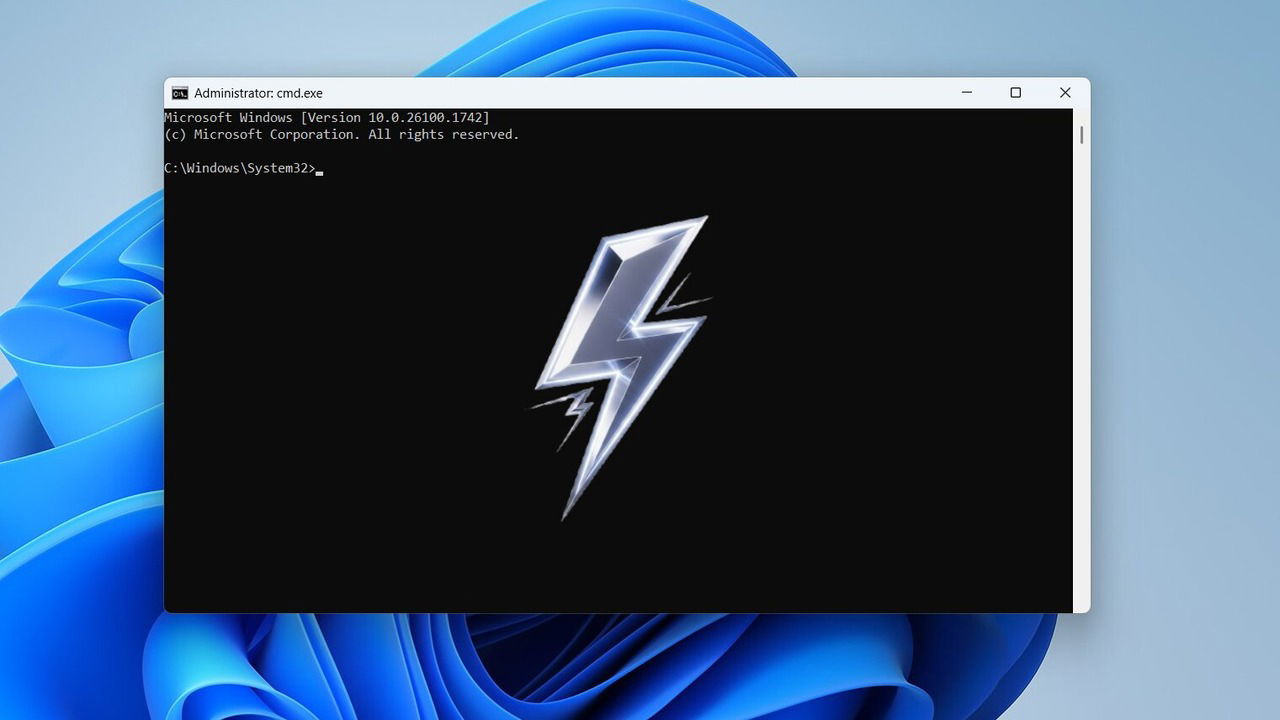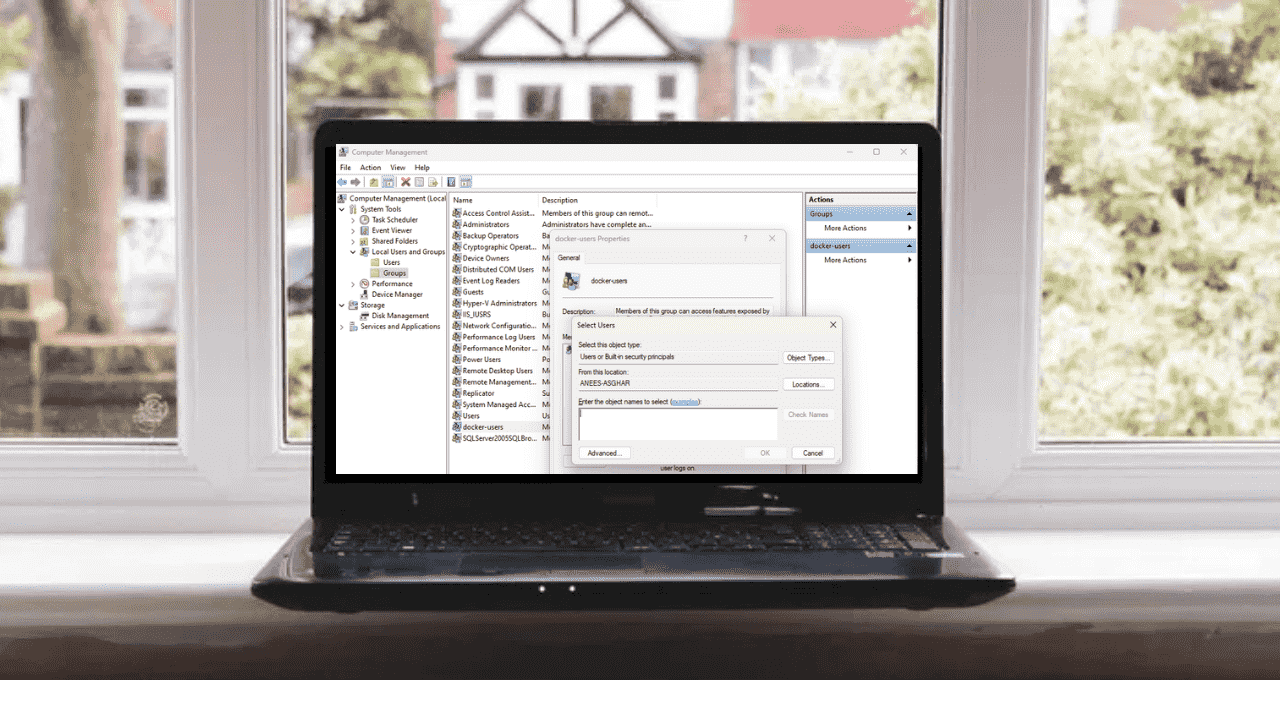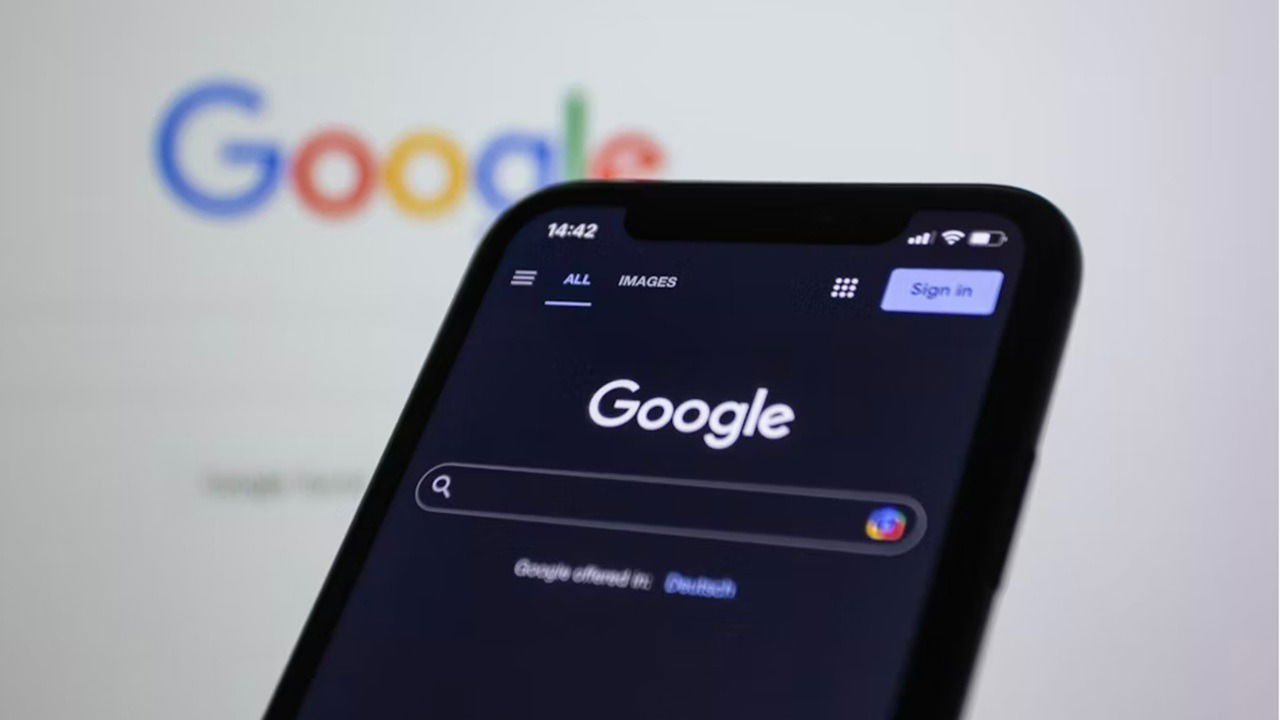Table des matières
Peu importe le navigateur que vous utilisez, vous êtes obligé de trébucher sur le problème de l’ouverture de trop d’onglets. La bonne nouvelle est que des entreprises comme Google en sont conscientes et travaillent de manière proactive pour aborder ce point de douleur. Entrez les groupes d’onglets pour Chrome – un moyen plus efficace d’organiser et d’étiqueter vos onglets existants. Vous vous demandez comment profiter de la fonctionnalité vous-même? Laissez-nous vous promener à travers les marches rapides et faciles.
Créer des groupes d’onglets dans Google Chrome sur PC
L’option Group Tabs est actuellement intégrée dans Chrome, vous n’avez donc rien à faire, sauf peut-être que vous êtes mis à jour vers la dernière version Chrome sur votre PC. Pour ce faire, appuyez sur les trois points dans le coin supérieur droit et sélectionnez Aide -> À propos de Google Chrome dans le menu. S’il y a une mise à jour disponible, assurez-vous de l’installer.
Chrome redémarrera. Ensuite, ouvrez quelques onglets, de préférence qui sont en quelque sorte liés les uns aux autres. Cliquez avec le bouton droit sur n’importe quel onglet et sélectionnez l’option pour Ajouter à un nouveau groupe.
Un petit pop-up semblera vous demander de nommer votre groupe. Sélectionnez une couleur pour le différencier des autres groupes d’onglets que vous voudrez peut-être créer ensuite. Une fois que vous avez ajouté un onglet à un groupe, il comportera une borne fine de la couleur que vous avez sélectionnée.
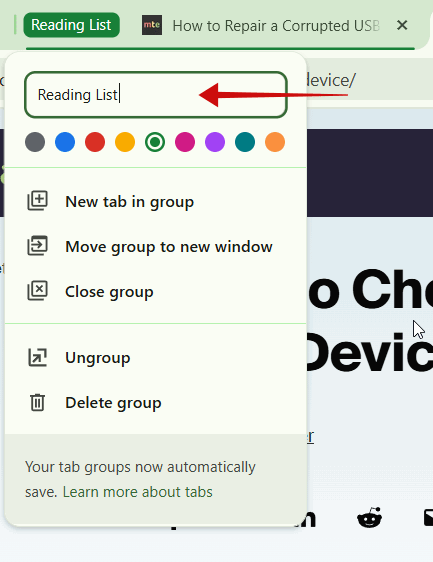
Maintenant, lorsque vous cliquez sur le nom du groupe d’onglet, les onglets que vous avez ajoutés au groupe seront masqués.
Si vous souhaitez ajouter un autre onglet, cliquez avec le bouton droit et sélectionnez le groupe que vous avez déjà créé. Ou vous pouvez en créer un nouveau.
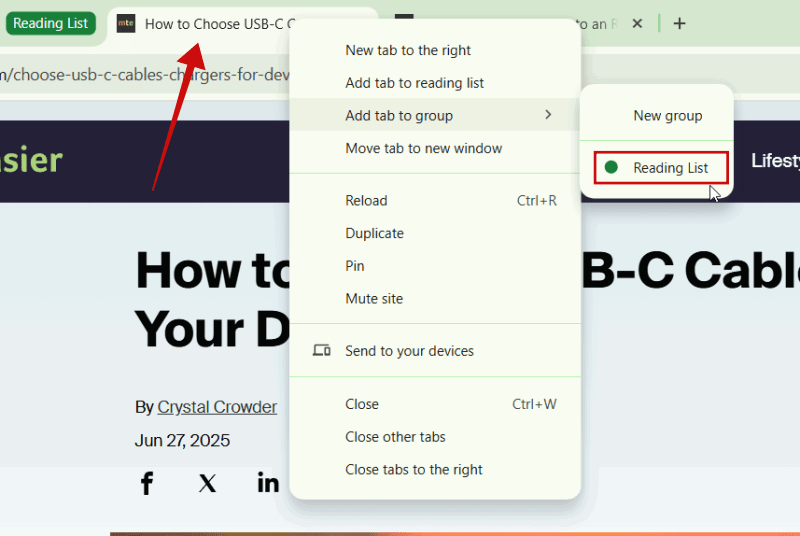
Au cas où vous aurez terminé un onglet faisant partie d’un groupe particulier, le suppression n’est qu’à un clic. Cliquez avec le bouton droit sur l’onglet que vous souhaitez supprimer et sélectionnez Retirer du groupe. Une autre méthode consiste à faire glisser l’onglet du navigateur afin qu’il ouvre une nouvelle fenêtre de navigateur.
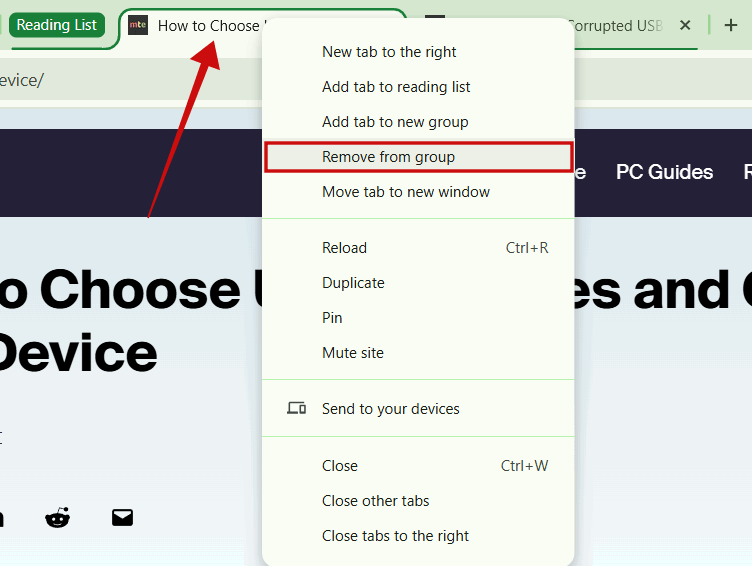
Le clic droit sur le nom du groupe d’onglet révèle quelques autres options. Appuyer sur Nouveau onglet en groupe Ouvre un onglet vide dans le groupe. Alternativement, vous pouvez faire glisser et supprimer un onglet existant dans votre groupe. Déplacer le groupe vers une nouvelle fenêtre déplace le groupe d’onglet vers une nouvelle fenêtre, tandis que Groupe proche Ferme simplement le combo Tab.
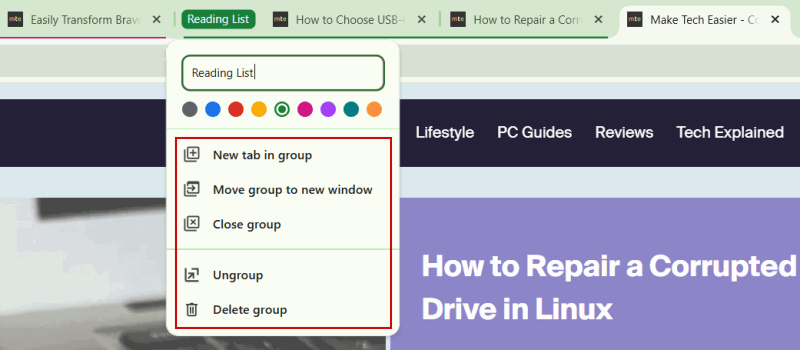
Pour dissoudre un groupe entièrement, vous pouvez cliquer Déboucher. La sélection de cette option supprimera ensuite tous les onglets du groupe, et le cercle ou l’icône disparaîtra entièrement.
Alternativement, vous pouvez appuyer sur Supprimer le groupe et effacer l’ensemble du groupe d’onglet.
Créer des groupes d’onglets dans Chrome sur mobile
Vous aimez utiliser des groupes d’onglets dans Chrome sur PC? La bonne nouvelle est que vous pouvez également le faire sur mobile. Que vous utilisiez un Android ou un iPhone, voici comment créer un groupe d’onglet. Avant de continuer, assurez-vous que votre application Chrome est mise à jour vers la dernière version.
Vous pouvez créer des groupes d’onglets de plusieurs manières. Dans cet article, nous allons démontrer sur Andrid. Par exemple, si vous parcourez un site Web et que vous souhaitez ouvrir plusieurs liens dans plusieurs onglets, vous pouvez les ajouter directement à un groupe d’onglet sans les ouvrir séparément. Appuyez sur un lien long et sélectionnez Ouvert dans un nouveau groupe d’onglets. Une notification de toast apparaîtra en bas pour vous faire savoir que votre groupe d’onglet a été créé.
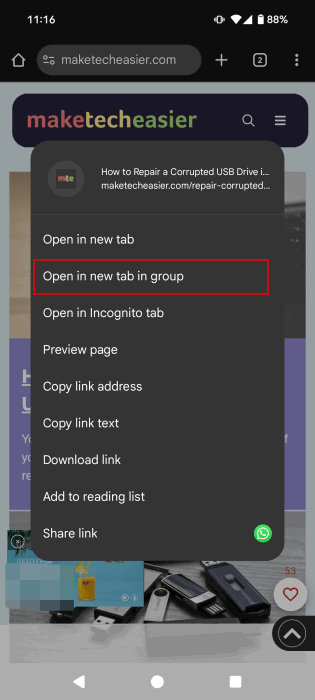
Maintenant, appuyez sur l’icône de l’onglet dans le coin supérieur droit.
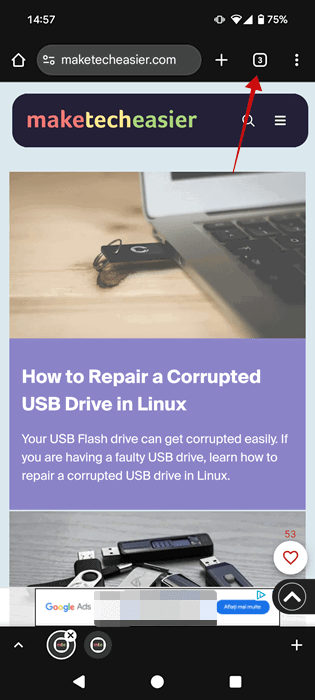
Voila, voici votre groupe d’onglet. Chrome le nommera automatiquement 2 onglets, mais si vous souhaitez lui donner un autre nom, appuyez sur les trois points dans le coin supérieur droit de la carte de l’onglet du groupe et sélectionnez Rebaptiser.
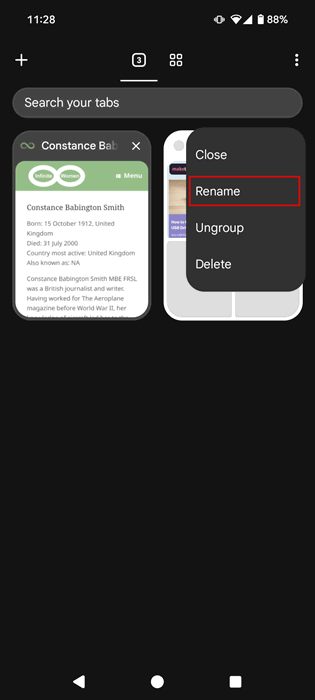
Donnez-lui un titre, sélectionnez une couleur et tapez Continuer.
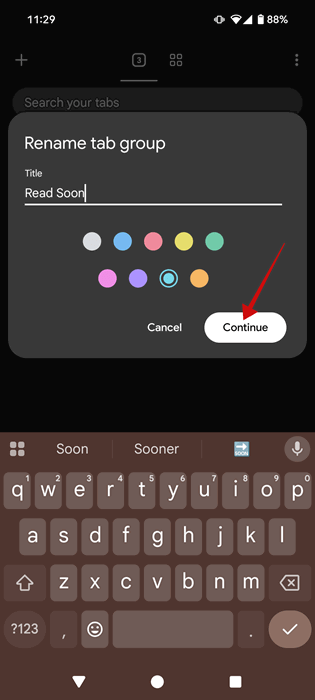
Pour faire du vélo facilement entre les onglets d’un groupe, ouvrez l’un des onglets en mode vue complète. Ensuite, appuyez sur les petits cercles en bas pour basculer entre les onglets inclus dans le groupe.
Alternativement, si vous avez déjà quelques onglets ouverts, appuyez déjà sur l’icône de l’onglet dans le coin supérieur droit.
Appuyez à long terme sur un onglet pour commencer à glisser et à le déposer sur un autre onglet. Cela créera automatiquement un groupe. Ensuite, vous pouvez faire glisser et déposer des onglets supplémentaires dans le même groupe. Notez que cela ne fonctionne que sur Android, mais pas iPhone.
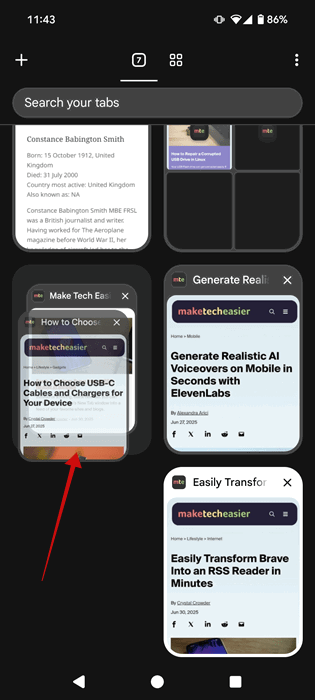
Le Nouveau groupe d’onglets La fenêtre contextuelle apparaîtra immédiatement à l’écran. Nommez votre groupe et sélectionnez une couleur pour cela comme avant.
Soit dit en passant, pour faire du vélo facilement entre les onglets d’un groupe, ouvrez l’un des onglets en mode vue complète. Ensuite, appuyez sur les petits cercles en bas pour basculer entre les onglets inclus dans le groupe.
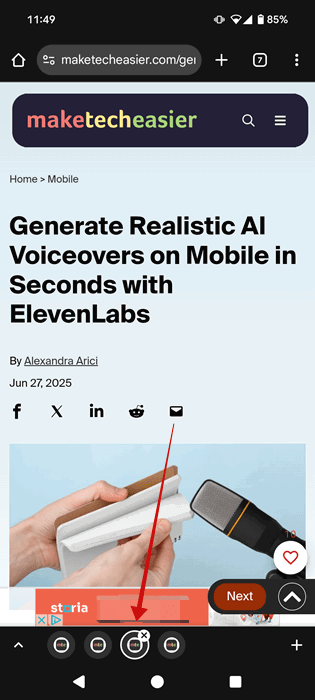
Si vous souhaitez supprimer un onglet spécifique d’un groupe, accédez au groupe spécifique et appuyez-le. Cela ouvrira la fenêtre du groupe. Ensuite, appuyez sur le X sur l’onglet que vous souhaitez supprimer.
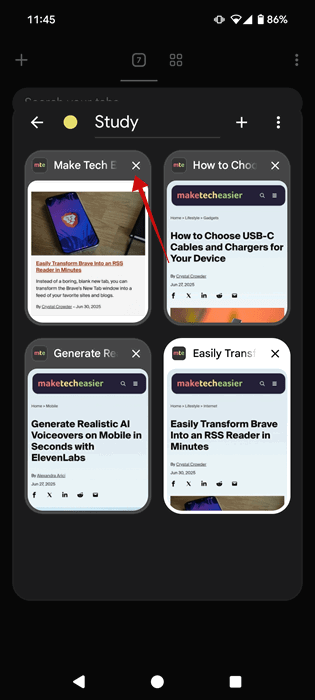
Si vous souhaitez ajouter un nouvel onglet à votre groupe, appuyez simplement sur le + bouton en haut.
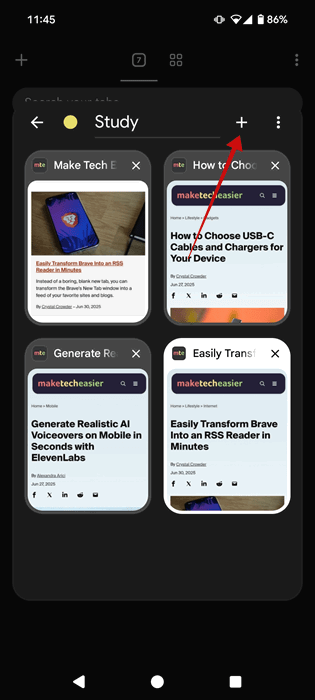
Alternativement, si vous appuyez sur les trois points dans le coin supérieur droit, vous pouvez Modifier le nom / la couleur du groupe, Groupe proche, ou Supprimer le groupe.
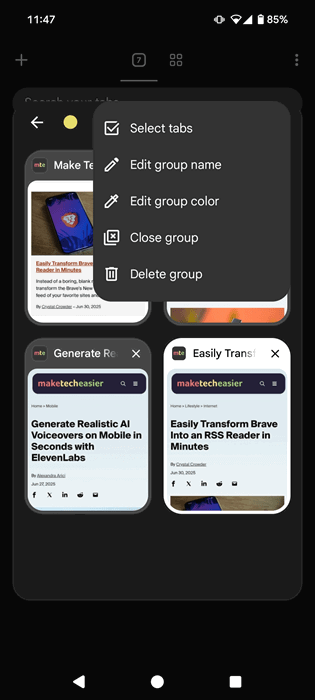
L’utilisation des onglets de groupe dans Chrome vous permet d’organiser soigneusement vos informations pour un meilleur accès et une meilleure gestion. Si vous souhaitez plus de conseils sur la façon d’utiliser le navigateur de Google plus efficacement, apprenez à diviser les onglets dans Chrome pour améliorer le multitâche. Alternativement, vous voudrez peut-être accélérer un peu Chrome.